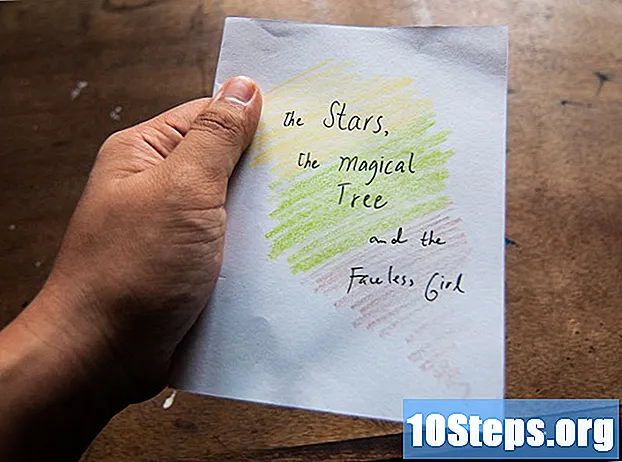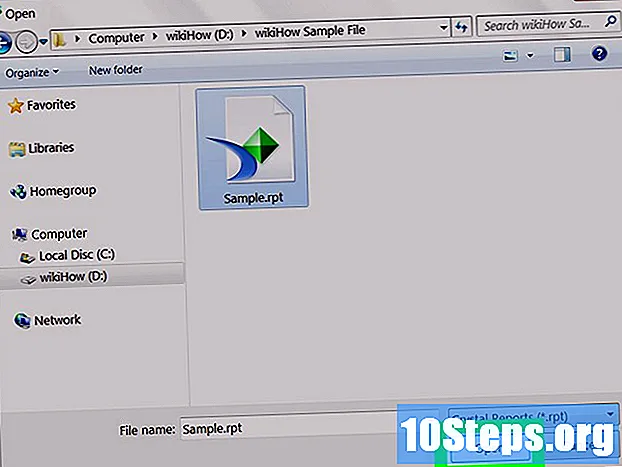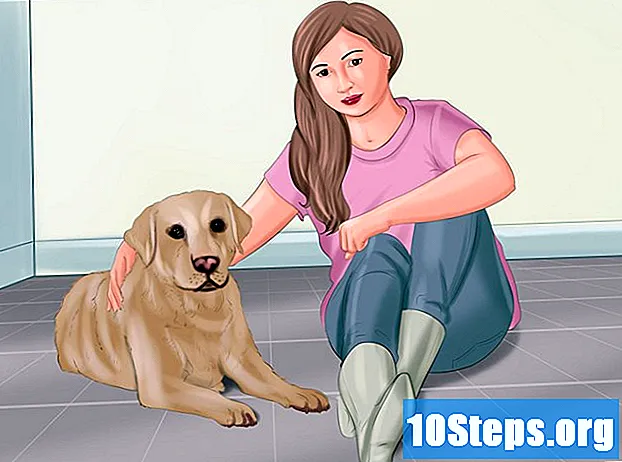Autor:
Laura McKinney
Data Utworzenia:
7 Lang L: none (month-011) 2021
Data Aktualizacji:
9 Móc 2024
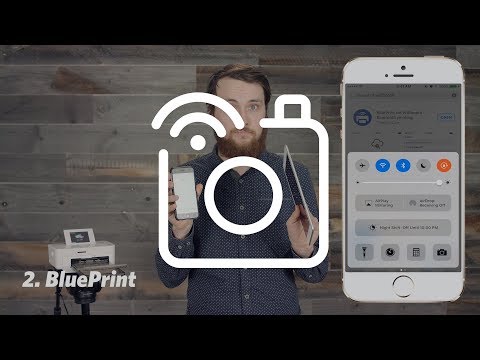
Zawartość
W tym artykule: Połącz się z AirPrint za pomocą AirReferences
Dzięki Air masz możliwość drukowania dokumentów z iPada bez konieczności korzystania z komputera. Wszystko czego potrzebujesz to drukarka kompatybilna z Air i siecią bezprzewodową.
etapy
Część 1 Połącz z powietrzem
- Upewnij się, że twoja drukarka jest kompatybilna z Air. Aby drukować za pomocą iPada, musisz upewnić się, że jest on podłączony do drukarki zgodnej z Air. Przejdź do tej strony w przeglądarce internetowej i poszukaj numeru modelu urządzenia, aby sprawdzić, czy jest ono zgodne.
- Możesz nacisnąć Ctrl+F (na komputerze z systemem Windows) lub zamówienie+F (na komputerze Mac), a następnie wpisz numer modelu drukarki, aby przyspieszyć proces.
- Jeśli nie możesz znaleźć swojej drukarki na liście, poszukaj „Zgodny z Air” (lub czegoś podobnego) na opakowaniu lub w instrukcji.
- Jeśli twoja drukarka nie jest kompatybilna z Air, nie będziesz mógł używać jej do drukowania na iPadzie.
-
Włącz drukarkę. Upewnij się, że drukarka jest podłączona do gniazdka elektrycznego, a następnie naciśnij przycisk zasilania
aby to włączyć.- Jeśli drukarka jest już włączona, przejdź do następnego kroku.
-
Odłącz drukarkę. Aby używać drukarki z Air, musisz najpierw odłączyć ją od kabla Bluetooth lub Ethernet komputera, który łączy ją z routerem.- Możesz odłączyć drukarkę od routera, odłączając włożony kabel Ethernet z tyłu.
- Wyłączanie Bluetooth różni się w zależności od modelu drukarki. Szczegółowe instrukcje dotyczące postępowania (jeśli drukarka jest podłączona do komputera przez Bluetooth), patrz instrukcja obsługi lub dokumentacja online.
-
Podłącz drukarkę do Wi-Fi. Jeśli drukarka nie jest jeszcze podłączona do sieci Wi-Fi, użyj jej menu, aby wybrać dobre połączenie bezprzewodowe.- Ten krok różni się w zależności od modelu drukarki. Przeczytaj instrukcję obsługi lub dokumentację online swojego urządzenia, aby dowiedzieć się, jak połączyć się z Wi-Fi.
-
Otwórz ustawienia iPada
. Stuknij ikonę aplikacji ustawienia który wygląda jak szare pudełko z naciętymi kółkami. -
wybierać Wi-Fi. Ta opcja znajduje się w lewym górnym rogu ekranu. Stuknij, aby otworzyć menu Wi-Fi na iPadzie. -
Podłącz do tej samej sieci co drukarka. IPad musi być podłączony do tej samej sieci bezprzewodowej, z której korzysta drukarka Air.- Jeśli nie masz połączenia z tą samą siecią, dotknij nazwy sieci drukarki, wprowadź hasło, jeśli zostaniesz o to poproszony, i wybierz Zaloguj się.
-
Zostań obok swojej drukarki. Aby uzyskać najlepsze wyniki, należy trzymać się kilka cali od drukarki. Jednak połączenie zawsze będzie optymalne, nawet jeśli drukujesz z innego pokoju.
Część 2 Drukuj za pomocą powietrza
-
Otwórz aplikację, której chcesz użyć. Stuknij ikonę aplikacji zawierającą plik lub dokument, który chcesz wydrukować.- Na przykład, jeśli chcesz wydrukować zdjęcie, dotknij ikony aplikacji fotki

. - Nie wszystkie aplikacje są zgodne z drukowaniem, ale większość aplikacji zainstalowanych na iPadzie powinna umożliwiać drukowanie.
- Na przykład, jeśli chcesz wydrukować zdjęcie, dotknij ikony aplikacji fotki
-
Otwórz stronę lub dokument do wydrukowania. Na przykład, jeśli drukujesz z aplikacji Zdjęcia, stuknij zdjęcie, które chcesz wydrukować.- Jeśli drukujesz ze strony w przeglądarce internetowej, musisz nacisnąć ⋯ aby otworzyć menu przed przejściem do następnego kroku.
-
Stuknij ikonę udostępniania
. Ta ikona zwykle znajduje się w jednym z rogów ekranu, ale jeśli używasz przeglądarki internetowej, znajdziesz ją na pasku adresu lub w menu ⋯, Naciśnij, aby otworzyć menu Conuel na dole ekranu. -
wybierać wydrukować. Jest to ikona w kształcie drukarki w wierszu opcji na dole menu Conuel. Naciśnij, aby otworzyć menu drukowania.- Konieczne może być przewinięcie na lewo od wiersza opcji w menu Conuel, aby znaleźć opcję wydrukować.
-
Naciśnij drukarka. To jedno z pól u góry menu. Stuknij, aby otworzyć listę pobliskich drukarek kompatybilnych z Air. -
Wybierz swoją drukarkę. Wybierz nazwę drukarki, której chcesz użyć.- Jeśli nie możesz znaleźć drukarki, upewnij się, że jest włączona, połączona z Wi-Fi, odłączona od Bluetooth, odłączona od routera i blisko iPada.
-
Naciśnij wydrukować. Ta opcja znajduje się w prawym górnym rogu ekranu i umożliwia rozpoczęcie drukowania pliku.- W zależności od drukarki możesz mieć opcję drukowania w kolorze lub czerni i bieli, drukowania określonej liczby stron lub zmiany ustawień przed naciśnięciem wydrukować.
- Niektórzy producenci drukarek, tacy jak HP, oferują dedykowane aplikacje (np. HP Smart), których można używać do łączenia się z drukarką bezprzewodową bez konieczności korzystania z Air.
- Możesz anulować bieżący wydruk, wybierając opcję druk w selektorze aplikacji, a następnie naciskając Anuluj drukowanie na dole ekranu.
- Istnieje kilka aplikacji, które pozwalają drukować na niektórych drukarkach niezgodnych z Air, jednak nie ma aplikacji (darmowej lub nie), która mogłaby drukować na wszystkich drukarkach niezgodnych z Air.